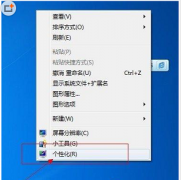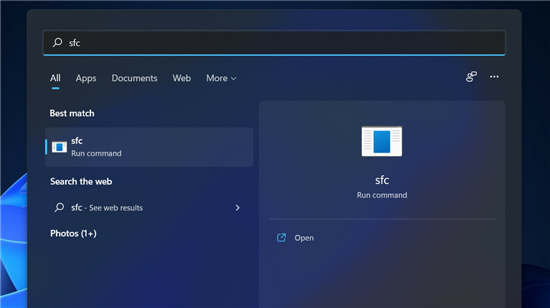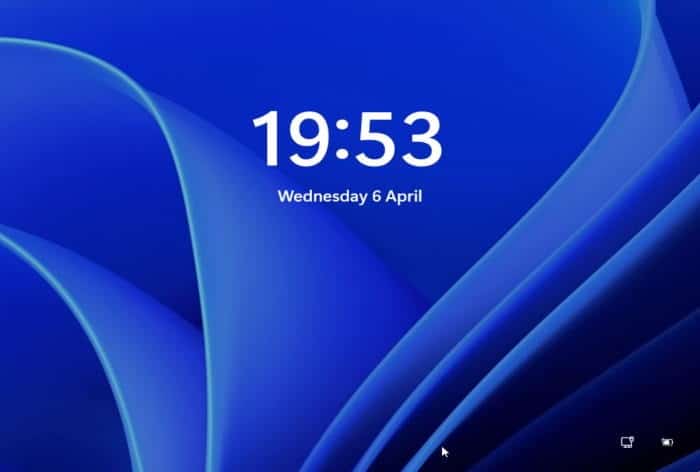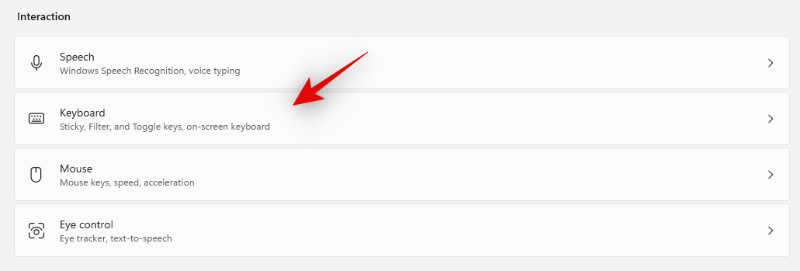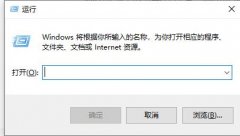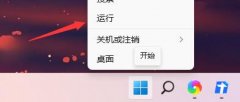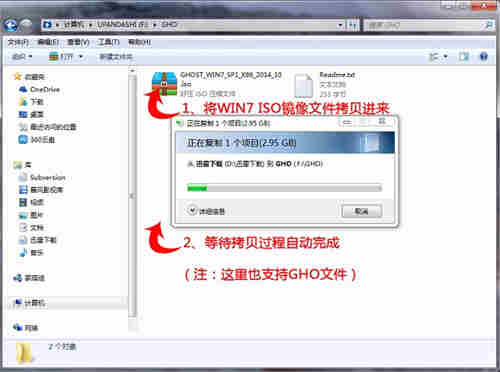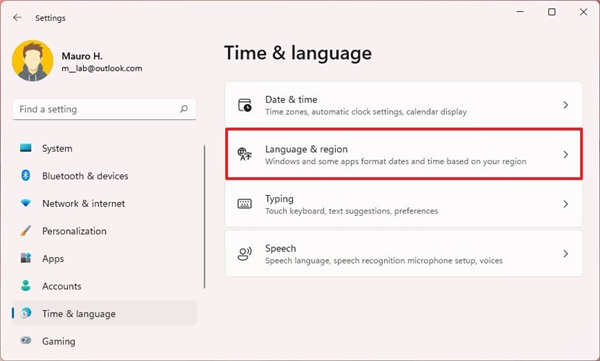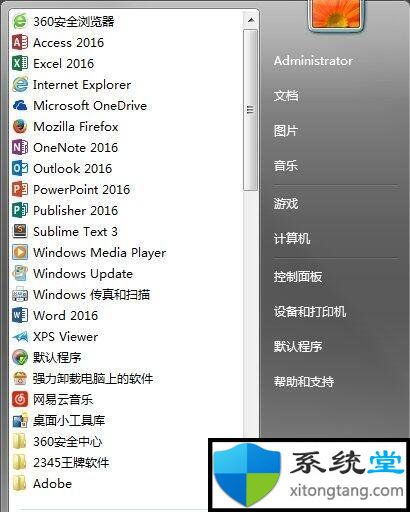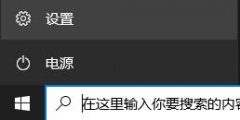win11下载不了软件怎么处理才能下载呢
使用Win10系统时,很多朋友遇到了下载软件被屏蔽的情况。现在这个问题仍然存在于Win11。如果不能在Win11系统下载中下载软件,下载软件被屏蔽,下面就和小编一起来看看有什么解决方法吧。
Win11不能下载软件的解决方法
原因一:设置的问题
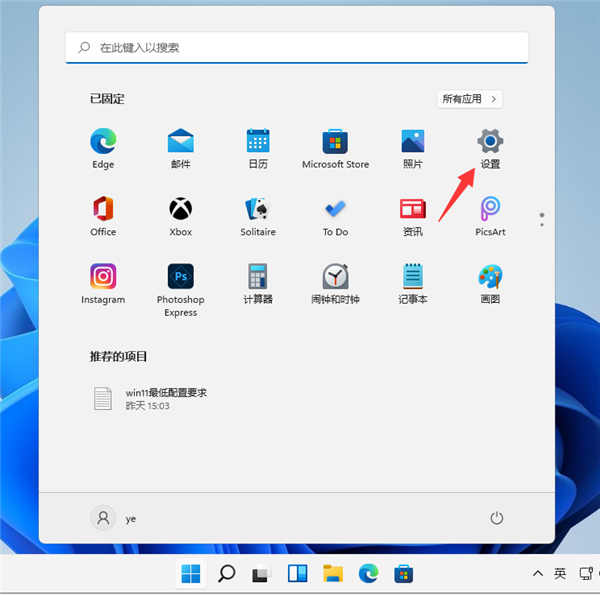
1、首先点击开始菜单,选择设置进入。
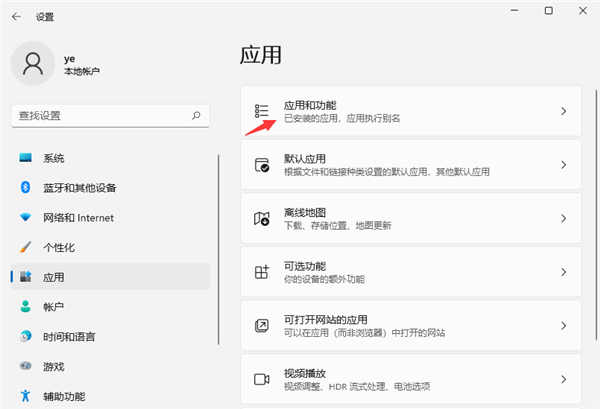
2、在设置界面的左侧打开”应用“功能,选择右侧的”应用和功能“进入。
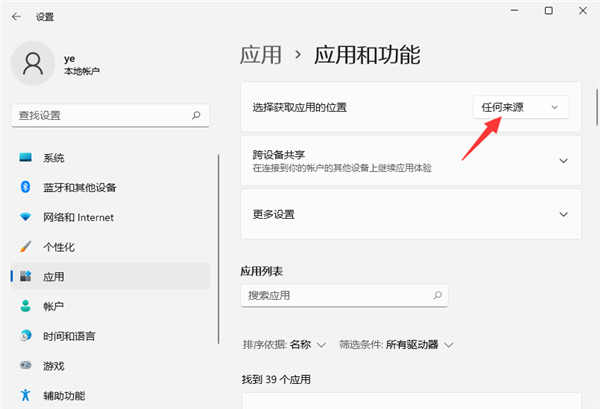
3、在选择获取应用的位置那里,我们选择其中的”任何来源“选项即可。
原因二:安全中心拦截的问题
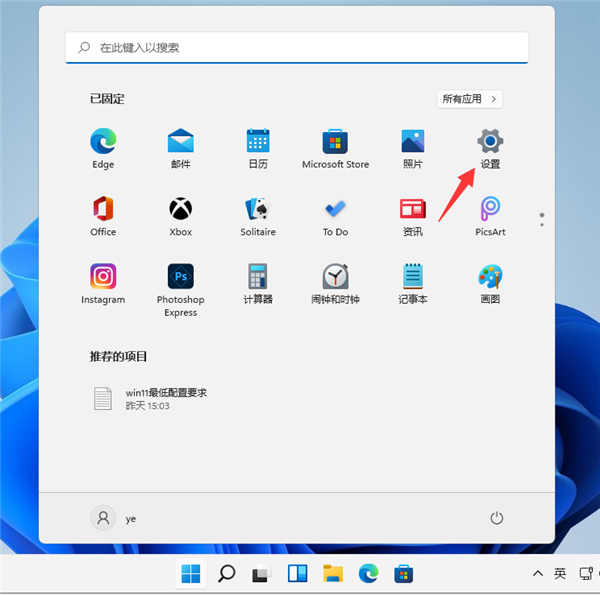
1、首先点击开始菜单,选择设置打开。
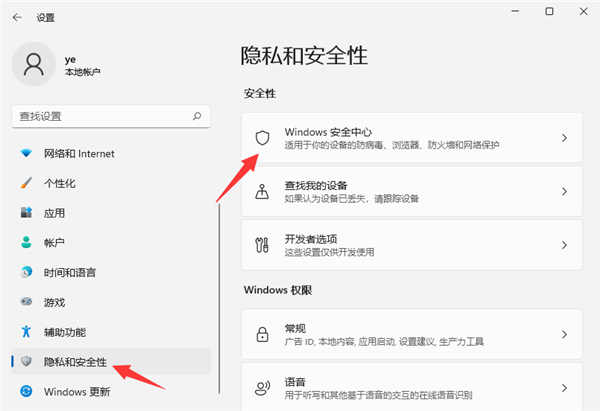
2、找到“隐私和安全”进入后,点击右侧的“windows安全中心”。
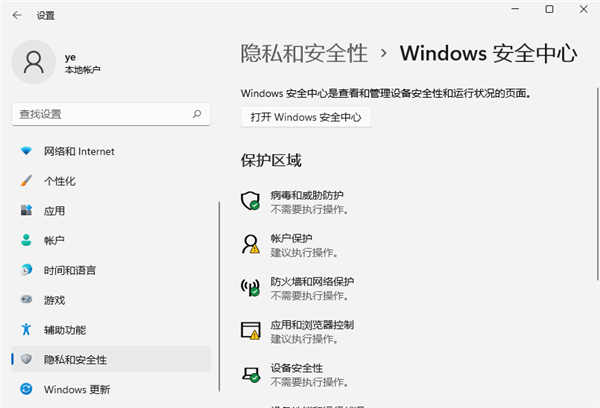
3、进入安全中心后,找到并进入“病毒和威胁防护”。

4、点击病毒和威胁防护下“管理设置”。

5、最后将其中的“实时保护”关闭就可以了,这样就不会被安全中心阻止导致安装不了,不过小编建议大家平常还是打开安全中心,这样能有效保障使用系统的安全。